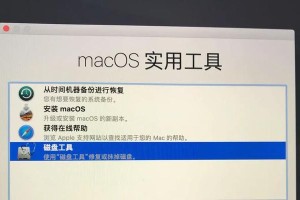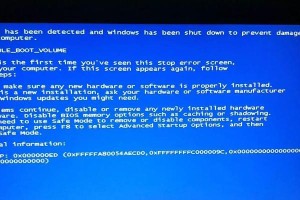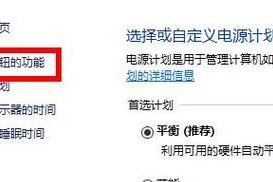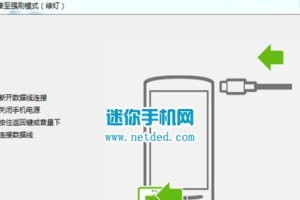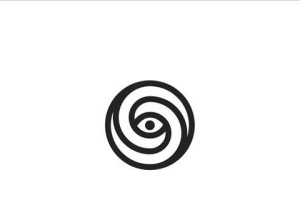随着苹果电脑的普及,许多用户都在日常使用中遭遇过磁盘启动错误的问题。磁盘启动错误可能导致系统无法正常启动,给用户带来不便。本文将深入探讨苹果电脑磁盘启动错误的原因,并提供解决方案,帮助用户轻松解决这一问题。

1.检查硬盘连接线是否松动
当出现磁盘启动错误时,首先要检查硬盘连接线是否松动。有时候,由于长时间使用或者移动,连接线可能会松动导致磁盘无法正常读取。

2.重置PRAM和SMBus控制器
PRAM(参数随机存取存储器)和SMBus(系统管理总线)是苹果电脑中重要的组件,负责存储和管理一些系统设置。重置这两个控制器可以清除缓存,解决一些由设置问题引起的磁盘启动错误。
3.检查启动磁盘设置
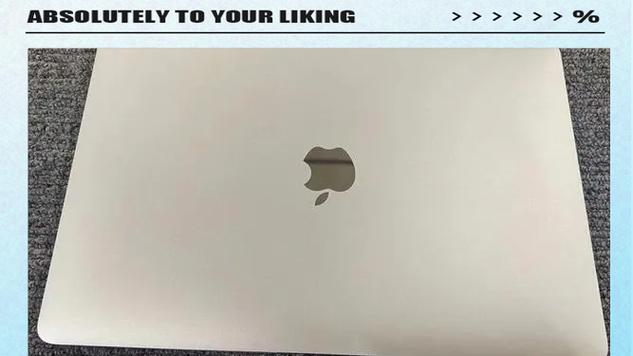
有时候磁盘启动错误是由于启动磁盘设置不正确引起的。用户可以通过进入系统偏好设置,点击“启动磁盘”选项,选择正确的启动磁盘,解决这一问题。
4.使用磁盘工具修复磁盘错误
苹果电脑提供了一个磁盘工具,可以帮助用户检测和修复磁盘上的错误。当出现磁盘启动错误时,用户可以使用磁盘工具进行修复操作,解决启动问题。
5.清除NVRAM
NVRAM(非易失性随机存取存储器)是一种存储特定设置的存储器类型,它包含一些硬件和软件设置信息。清除NVRAM有时可以解决磁盘启动错误问题。
6.启动到安全模式
苹果电脑提供了安全模式,可以在启动时按住Shift键进入。安全模式会在启动过程中执行一系列自检操作,并禁用某些可能导致启动错误的组件和驱动程序。
7.更新系统软件
有时候磁盘启动错误是由于系统软件版本过旧引起的。及时更新系统软件可以修复一些已知的启动问题。
8.检查磁盘空间
磁盘空间不足可能导致磁盘启动错误。用户可以通过点击桌面上的“关于本机”选项,查看磁盘剩余空间,及时清理不需要的文件来解决问题。
9.删除不必要的启动项
有时候磁盘启动错误是由于过多的启动项引起的。用户可以进入系统偏好设置,点击“用户与群组”选项,选择“登录项”,删除不必要的启动项。
10.检查硬件问题
苹果电脑磁盘启动错误有时也可能是由于硬件故障引起的。用户可以尝试拔下所有外接设备并重新启动,检查是否能够解决问题。
11.使用恢复模式
苹果电脑提供了恢复模式,可以在启动时按住Command+R键进入。恢复模式可以修复磁盘启动错误、重装操作系统等。
12.检查磁盘驱动器
有时候磁盘启动错误是由于磁盘驱动器出现故障引起的。用户可以进入“应用程序”文件夹中的“实用工具”,找到“磁盘工具”,进行磁盘驱动器的检查和修复。
13.重装操作系统
如果以上方法都无法解决磁盘启动错误,用户可以考虑重装操作系统。重装操作系统可以清除所有错误和设置问题,使系统恢复正常。
14.寻求专业帮助
如果用户对于苹果电脑磁盘启动错误的解决方法不够了解,可以寻求专业帮助。苹果官方技术支持或者授权的维修中心可以提供相关的故障排除和修复服务。
15.预防磁盘启动错误
除了及时解决磁盘启动错误,用户还可以采取一些预防措施,例如定期备份数据、定期清理磁盘、避免过度使用和移动等,减少磁盘启动错误的发生。
苹果电脑磁盘启动错误可能是由多种原因引起的,包括硬件故障、设置问题、驱动程序冲突等。在遇到磁盘启动错误时,用户可以尝试一些简单的排除方法,如检查连接线、重置控制器等。如果问题依然存在,可以尝试高级的解决方法,如使用磁盘工具修复错误、清除NVRAM等。如果以上方法都无法解决问题,可以寻求专业帮助。同时,用户还应该采取预防措施,减少磁盘启动错误的发生。通过以上方法,用户可以轻松解决苹果电脑磁盘启动错误,并保证系统正常运行。